どうも、ぽこみちです。
ぽこみちが使っているiPhoneアプリ「Clipbox」ですが、調べてみるとTwitter、Facebookで投稿された動画も保存できることがわかりました。
今回はTwitterとFacebookで投稿された動画をClipboxを活用して保存する方法をご紹介します。
YouTubeの動画の保存とは違うちょっとした手間や注意点がありますので、そちらも含めて詳しく説明していきます。
目次
Twitterに投稿された動画を保存する方法
今まではClipboxのみで保存ができたのですが、Twitterに投稿された動画はClipboxのみでは保存できなくなりました。
そのため、まずTwitterに投稿されたURLの変換を行う必要があります。
Twitterに投稿された動画のURLをコピーする
Clipboxで保存できるURLを取得するためにTwitterに投稿された動画のURLを変換していきます。
まず、Twitterに投稿された動画のURLをコピーします。
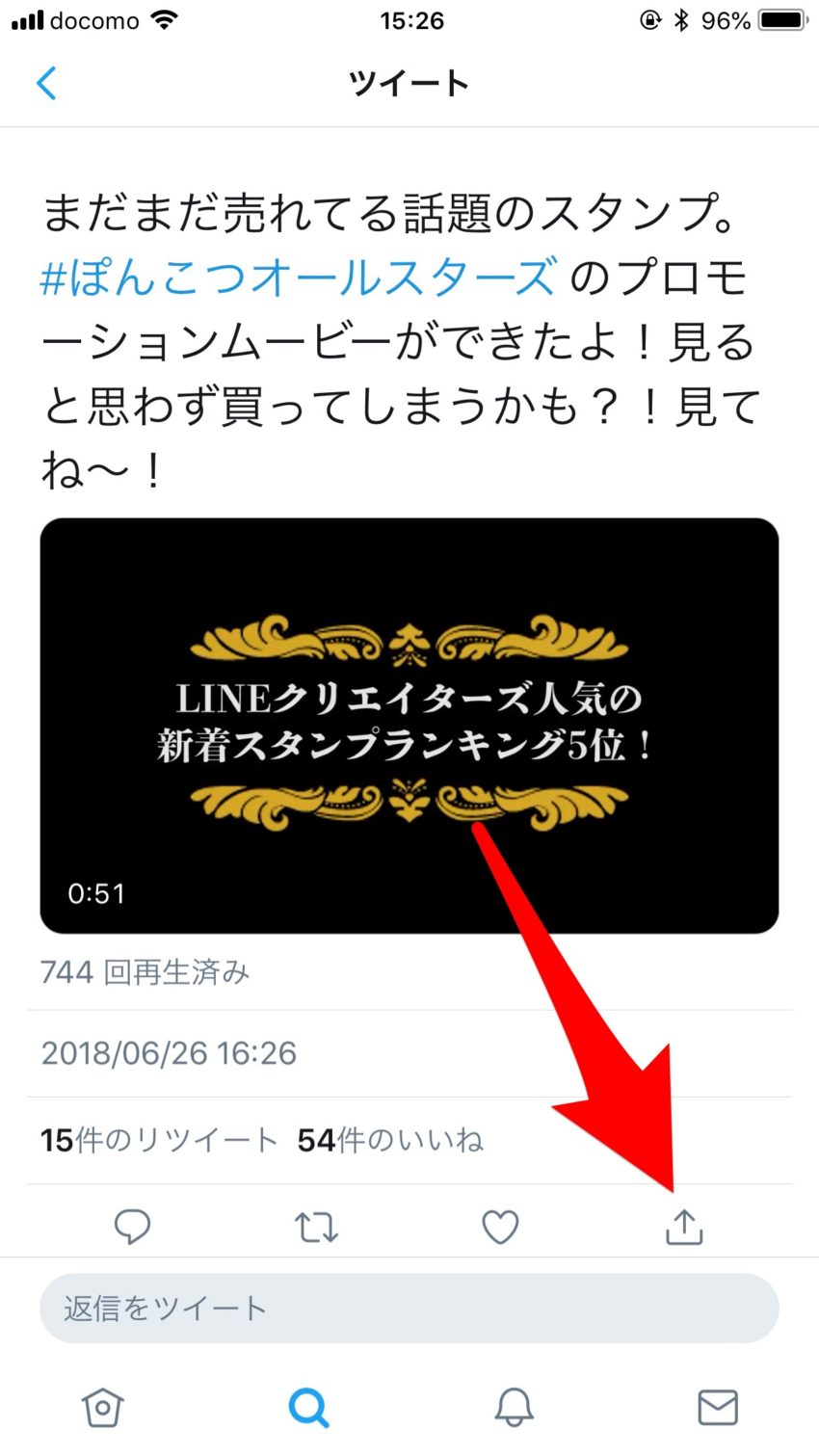
保存したい動画の投稿ツイートを開きます。
該当ツイートのいいねの右にある「共有ボタン」をタップします。
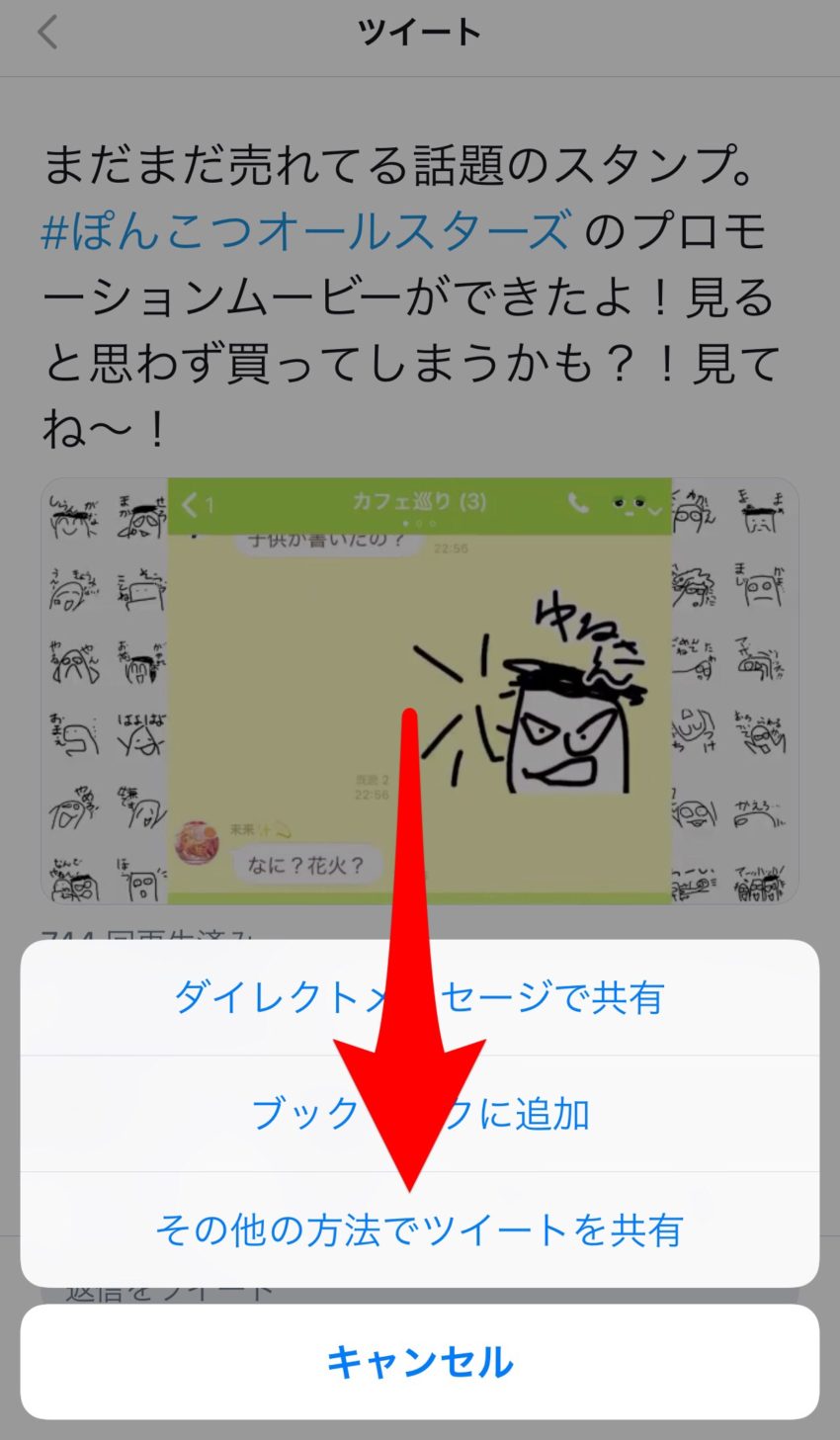
表示されるポップアップメニューの「その他の方法でツイートを共有」をタップします。
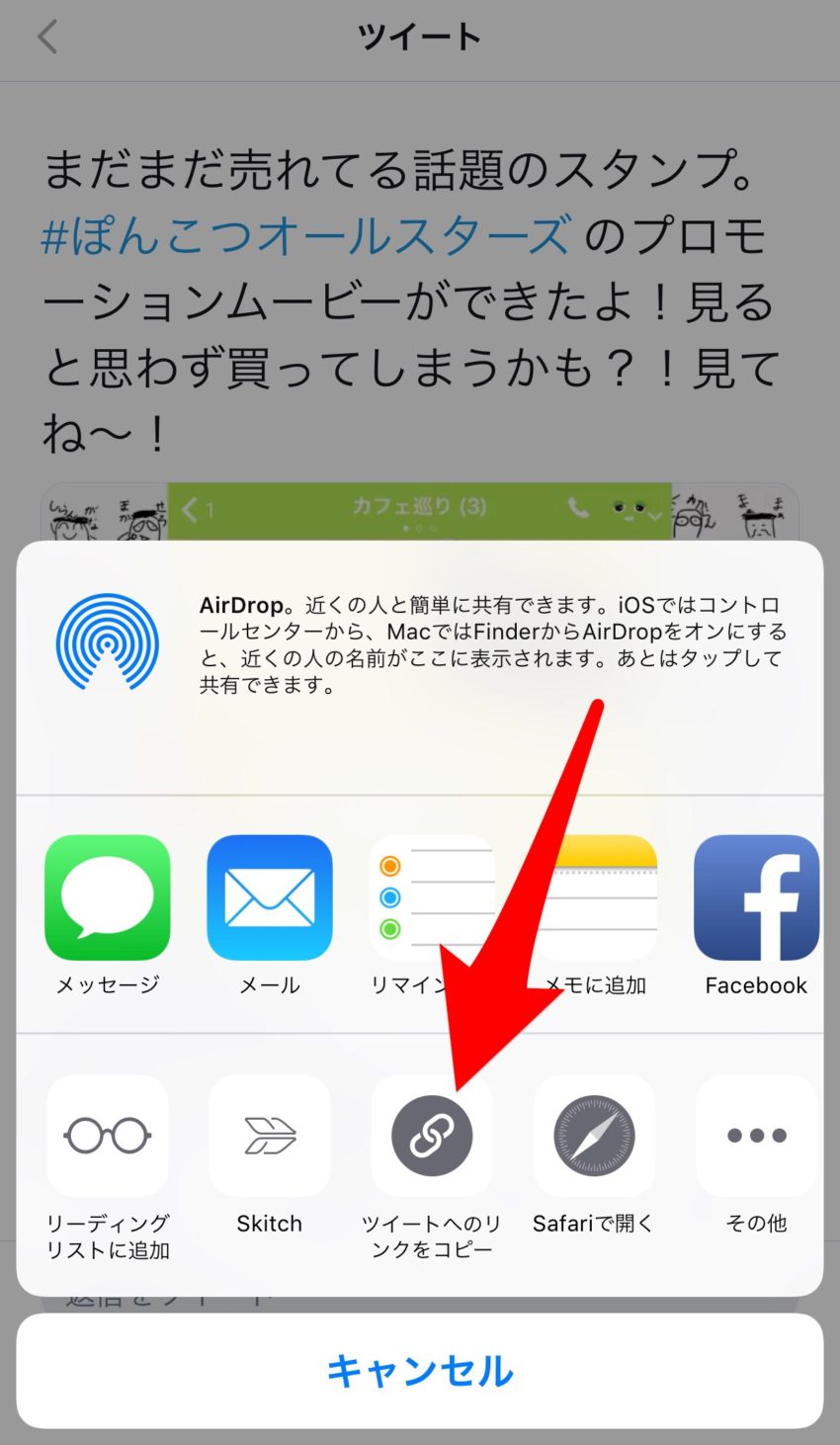
表示された共有メニューの「ツイートへのリンクをコピー」をタップします。
これで、Twitterに投稿された動画のURLのコピーが完了です。
Twitter動画のURLを変換する
ここから動画のURLを変換していきます。
まず「Twitterの動画を簡単に保存しまできまっせ」のサイトにアクセスします。
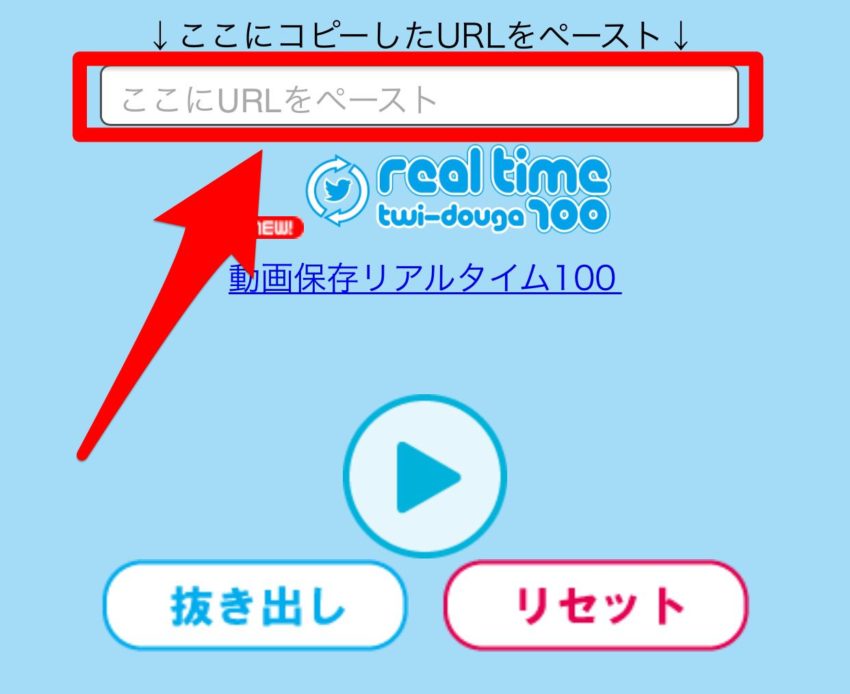
「ここにURLをペースト」という箇所にコピーしたTwitter動画のURLをコピーします。

URLをコピーしたら、キーボードの「開く」をタップしてください。
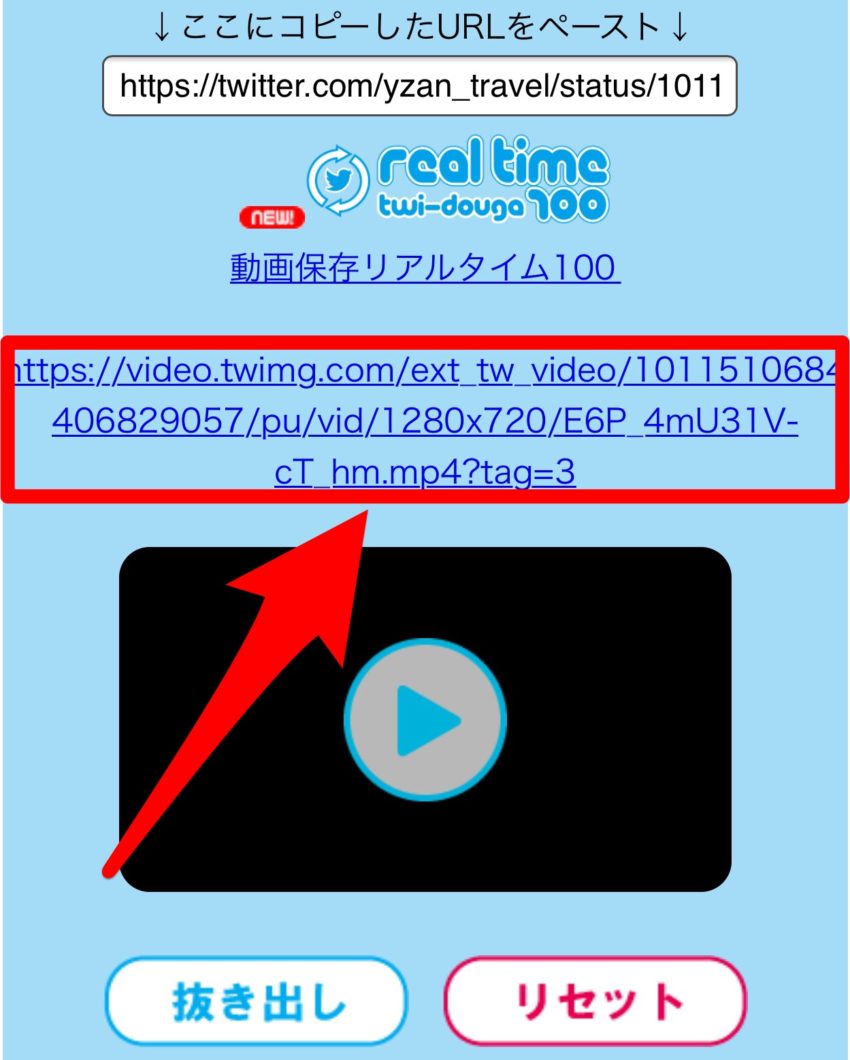
これで、変換したURLが発行されます。発行されたURLを長押ししてください。
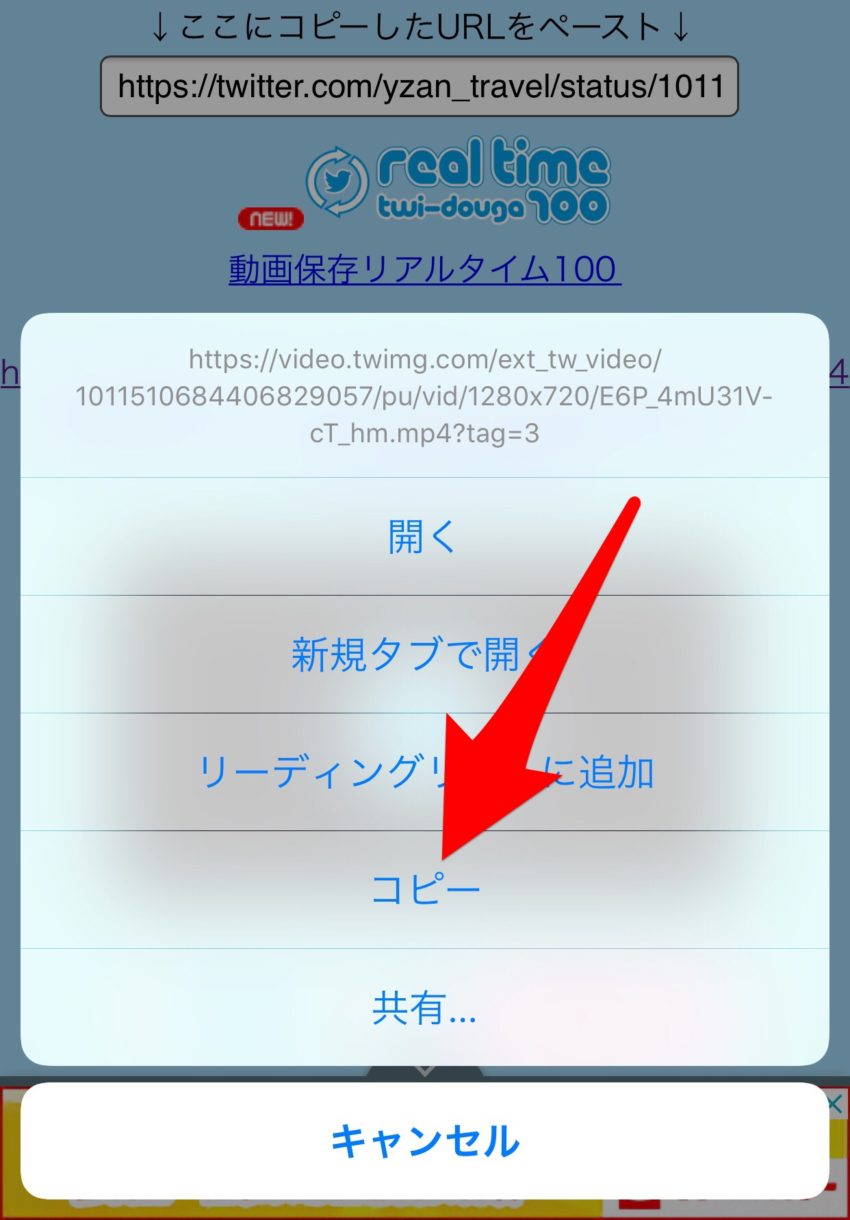
ポップアップメニューが出ますので、「コピー」をタップしてください。
変換したURLを使ってClipboxで動画を保存する
変換したURLのコピーは完了したので、Clipboxを開きます。

YouTubeの動画の保存方法と同様「クリップ」をタップします。
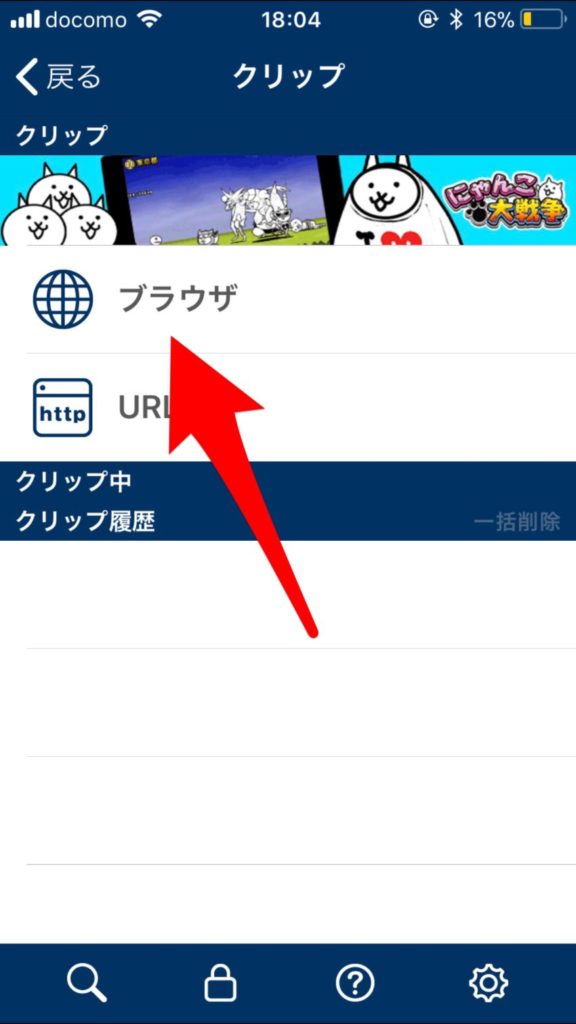
次に「ブラウザ」をタップします。
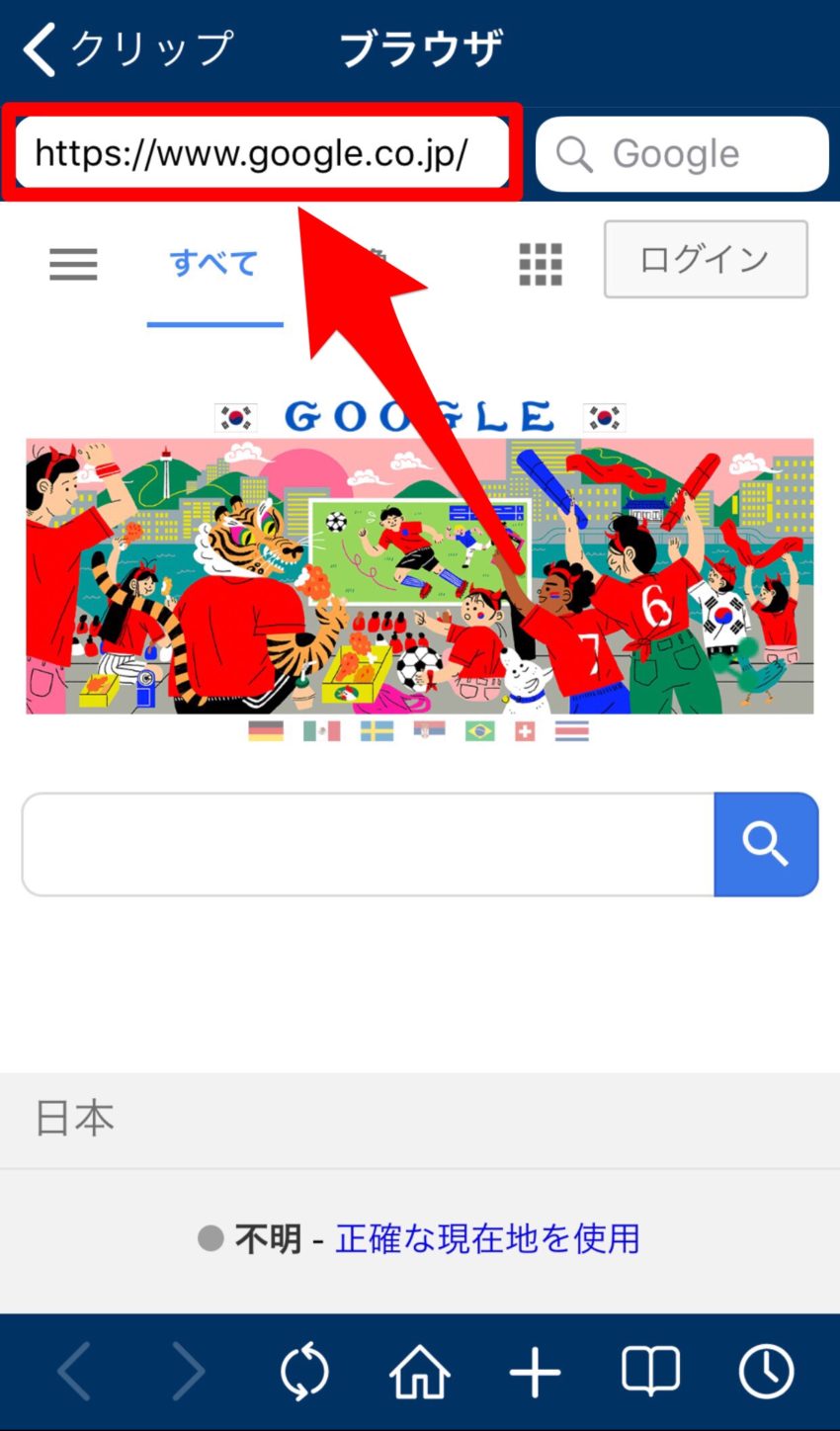
開いたブラウザページのURL入力箇所にコピーしたURLを貼り付けます。
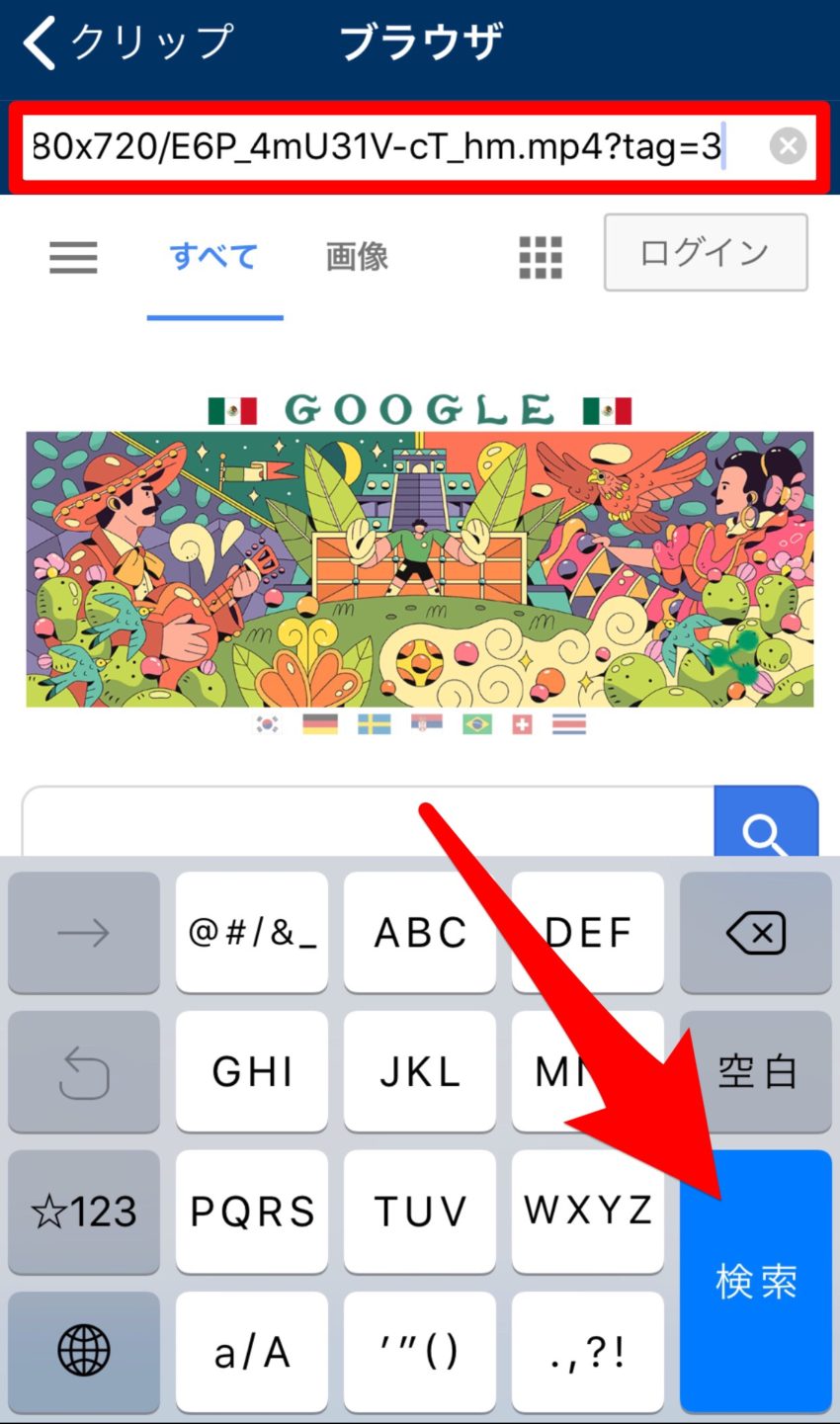
URLを貼り付けたら、キーボードの「検索」をタップしてください。
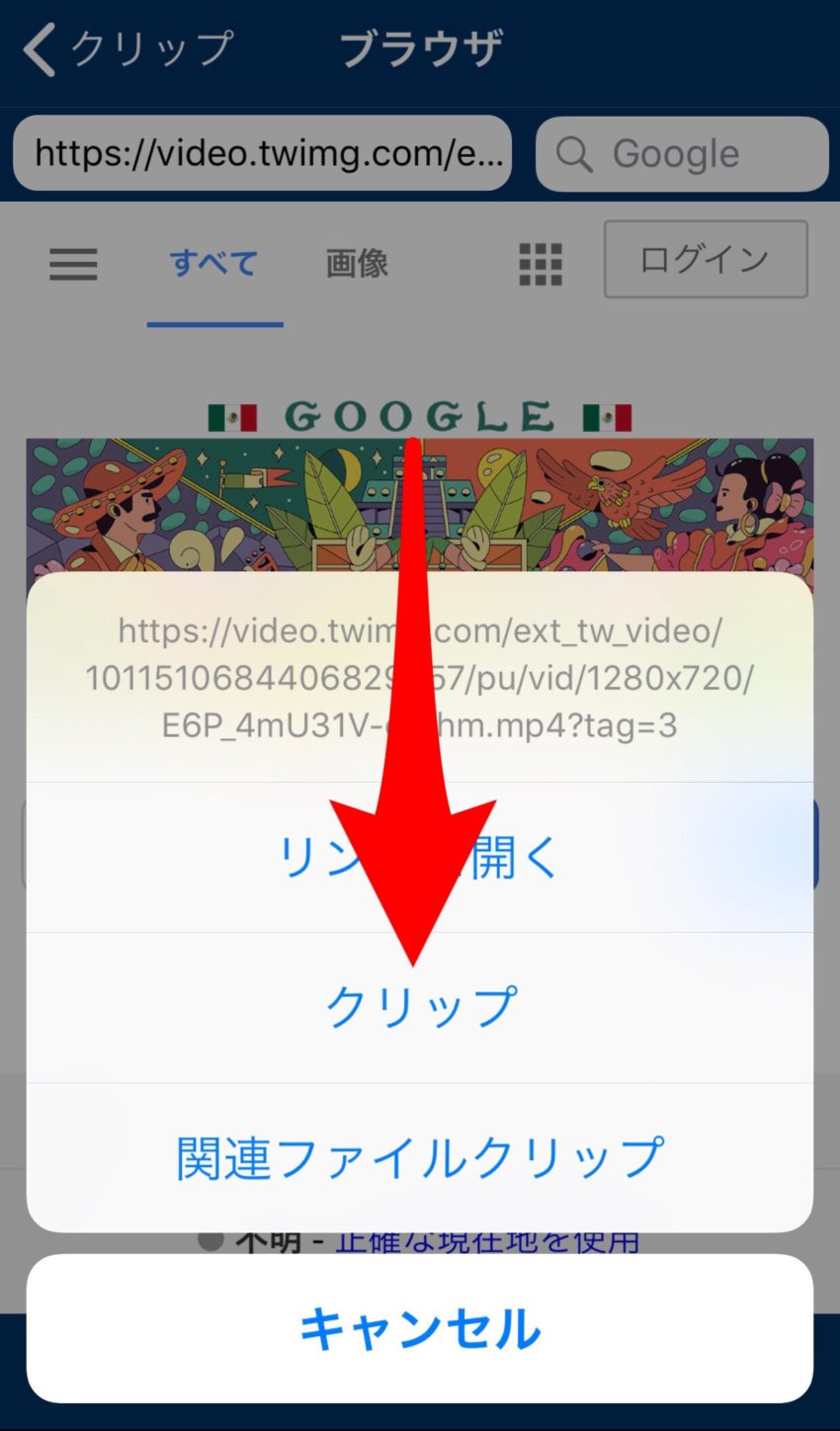
ポップアップメニューが出ますので、その中の「クリップ」をタップしてください。
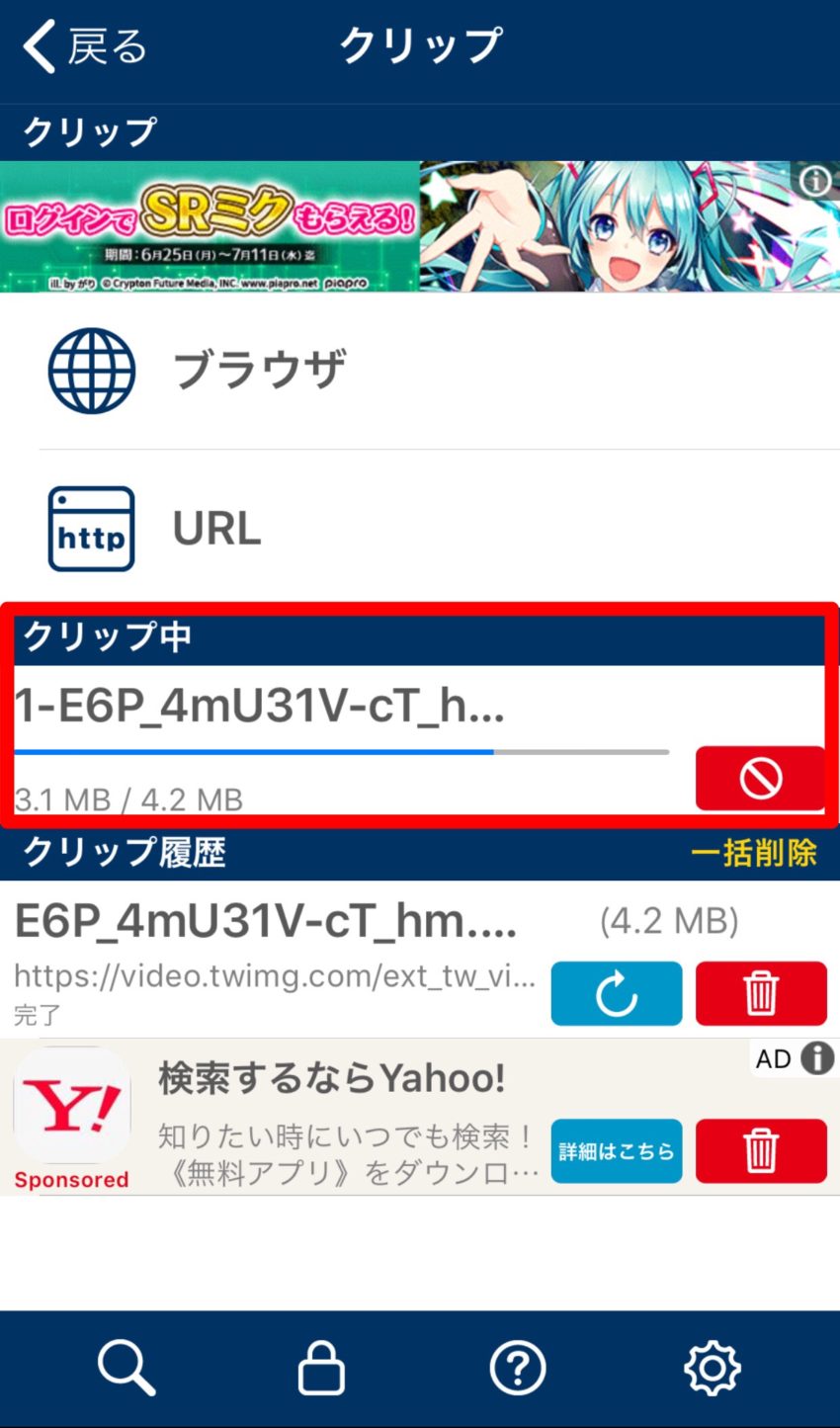
これで動画のクリップ(保存)が始まるので完了です。
Facebookに投稿された動画を保存する方法
続いて、Facebookで投稿された動画を保存する方法です。
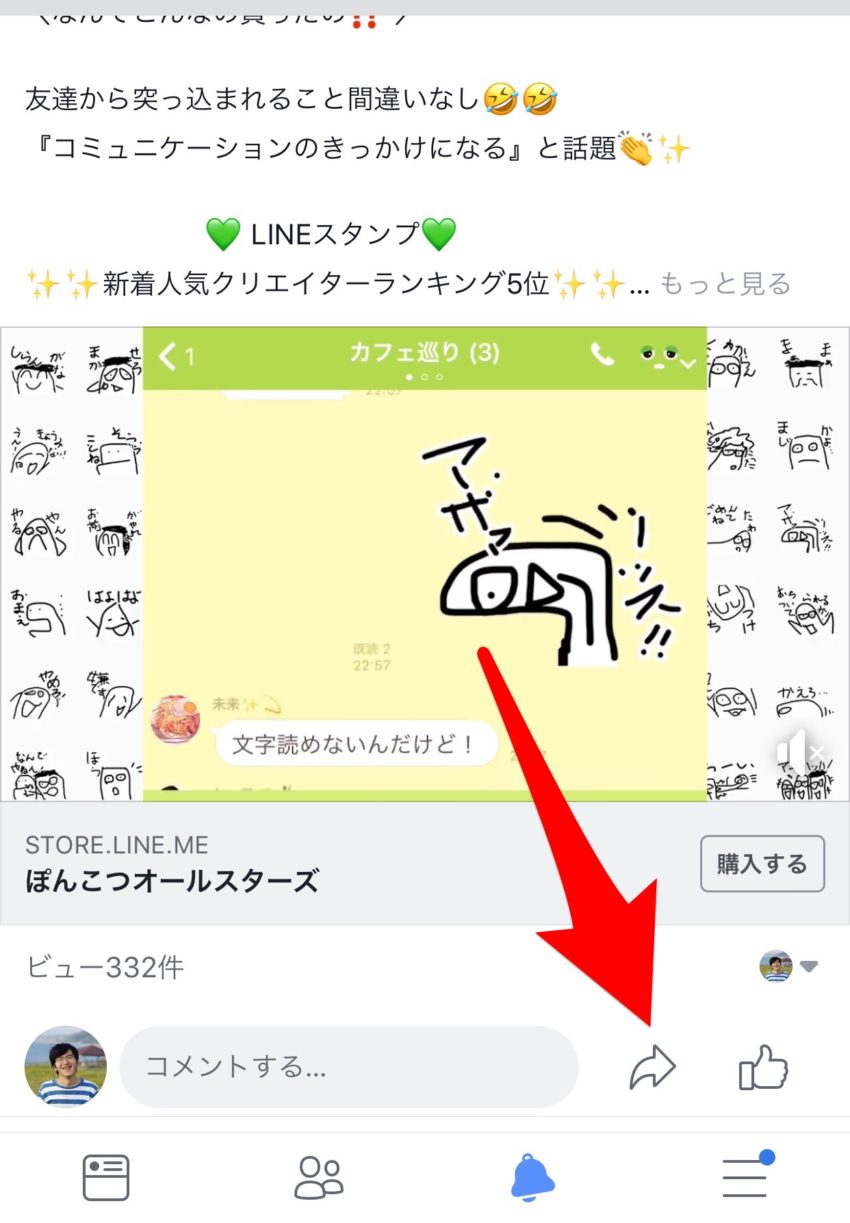
まずはTwitter同様、該当の投稿を開いて、投稿の「共有ボタン」をタップします。
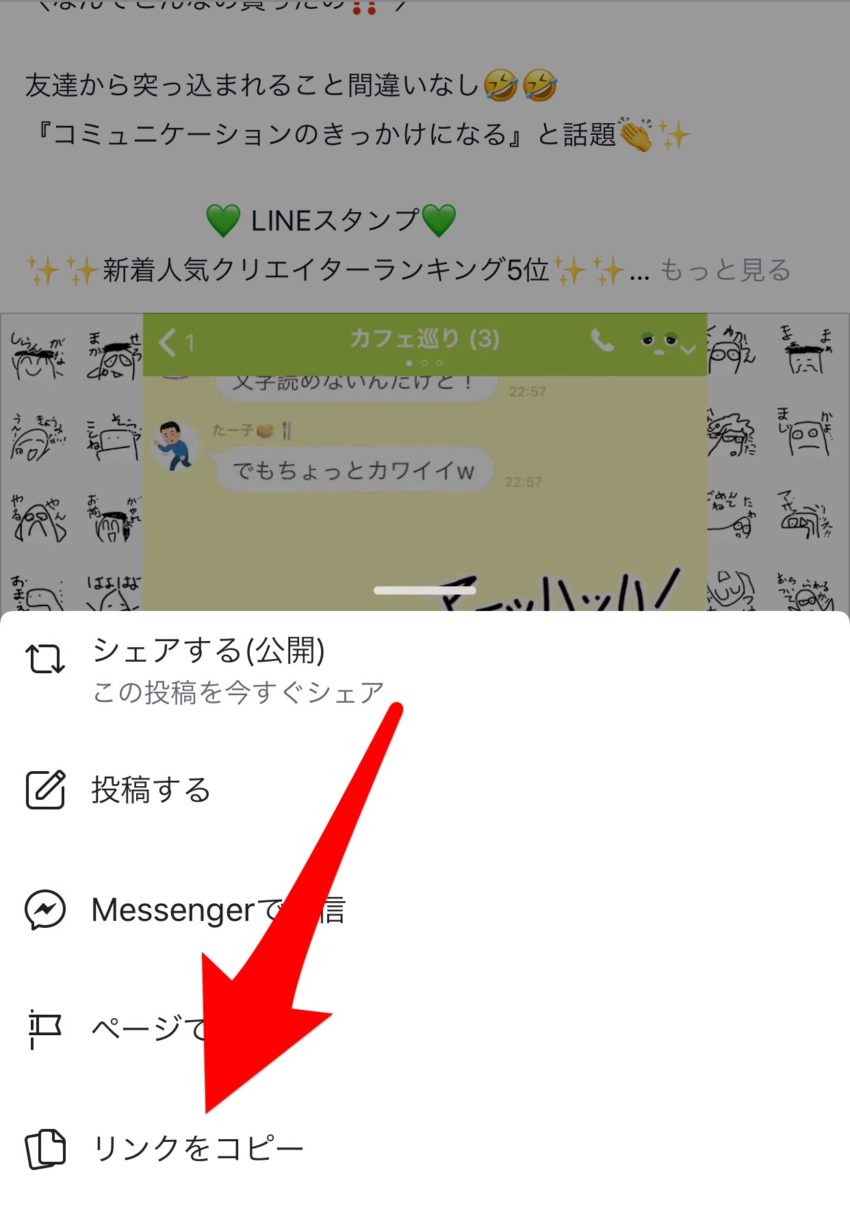
シェアメニューが表示されますので、一番下にある「リンクをコピー」をタップします。
これで、Facebookで行うことは完了です。
Clipboxを開いて行うはじめの手順はTwitterで紹介したものと同じなので割愛します。
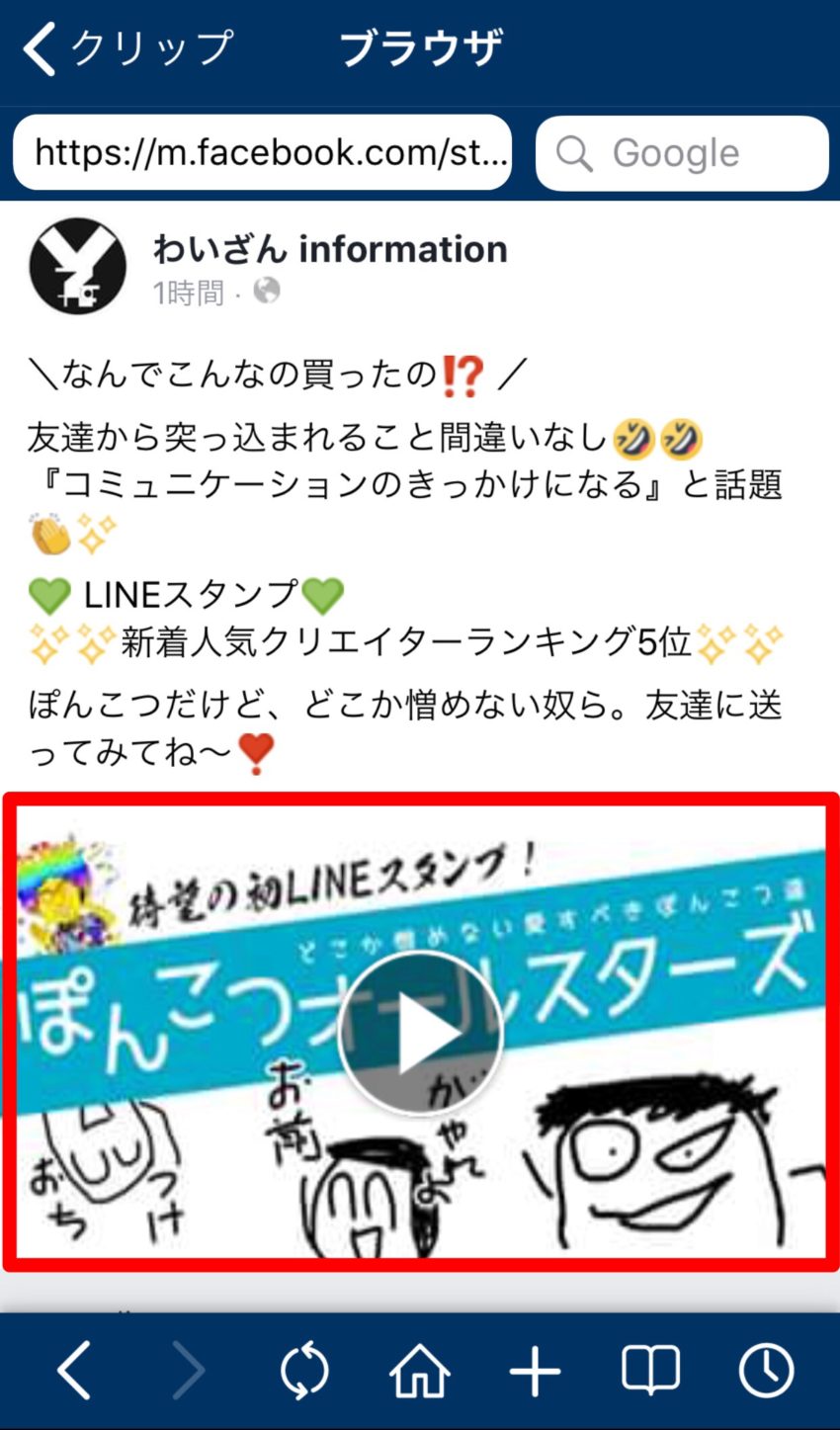
ブラウザのURL部分にURLをコピーするとFacebookの投稿画面が開きますので、動画をタップして再生します。

動画が再生されますので、左上の「×」をタップして再生画面を閉じます。
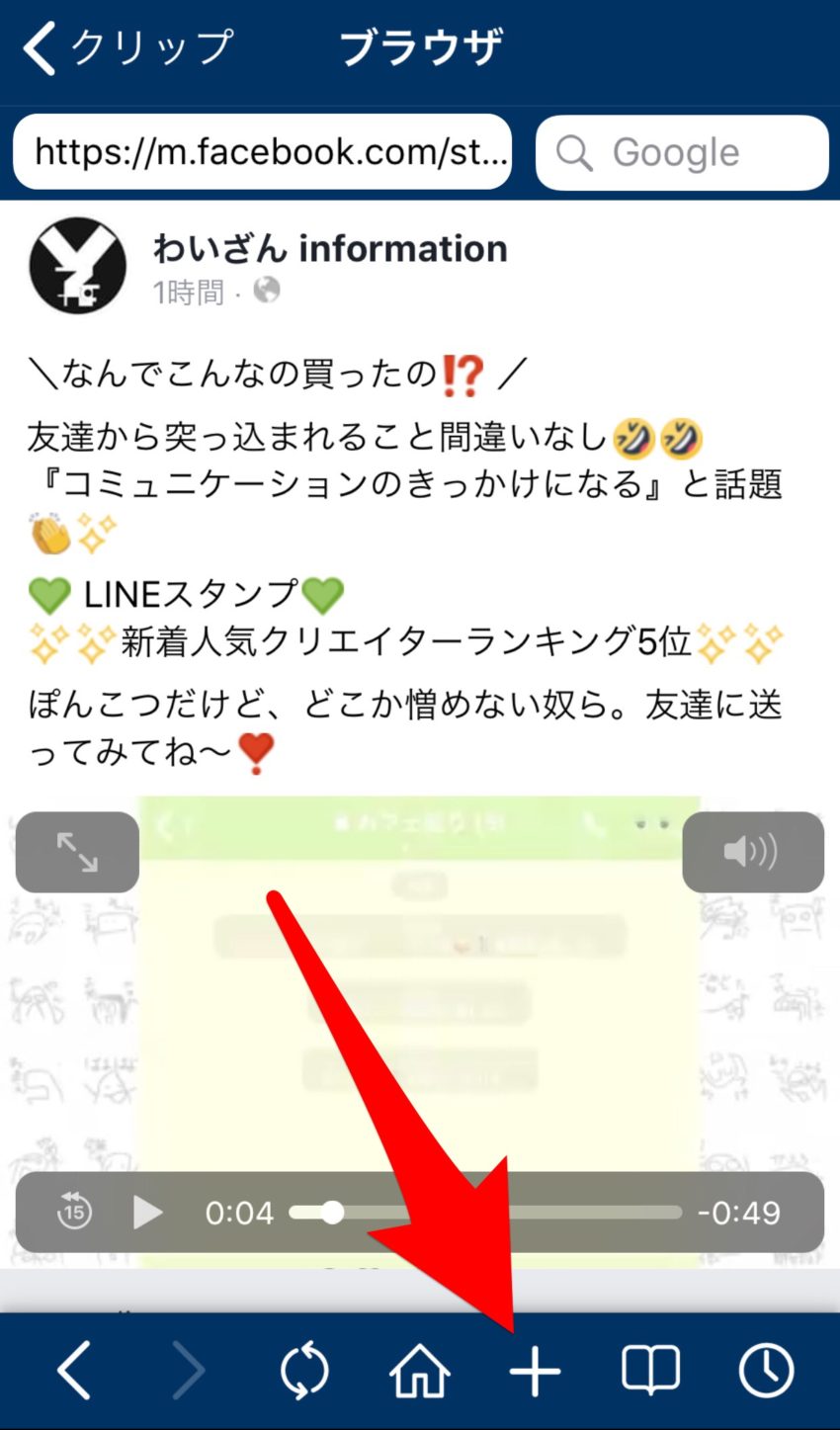
これで下部メニューの「+」をタップすると「Are you ok?」が表示されるようになりますので、ここからは通常のClipboxの動画保存方法と同じです。
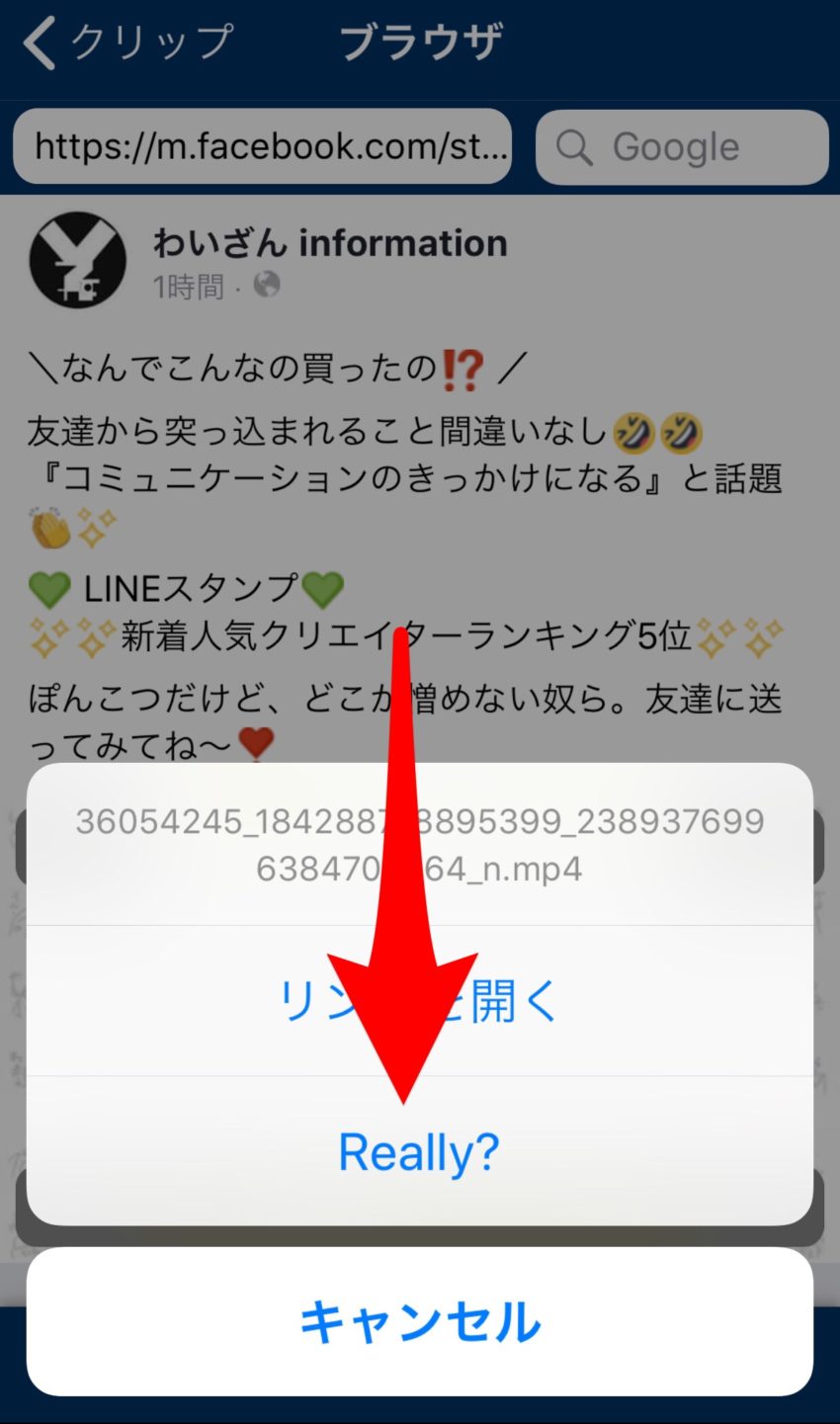
「+」をタップすると表示されるポップアップメニューで「Really?」をタップします。
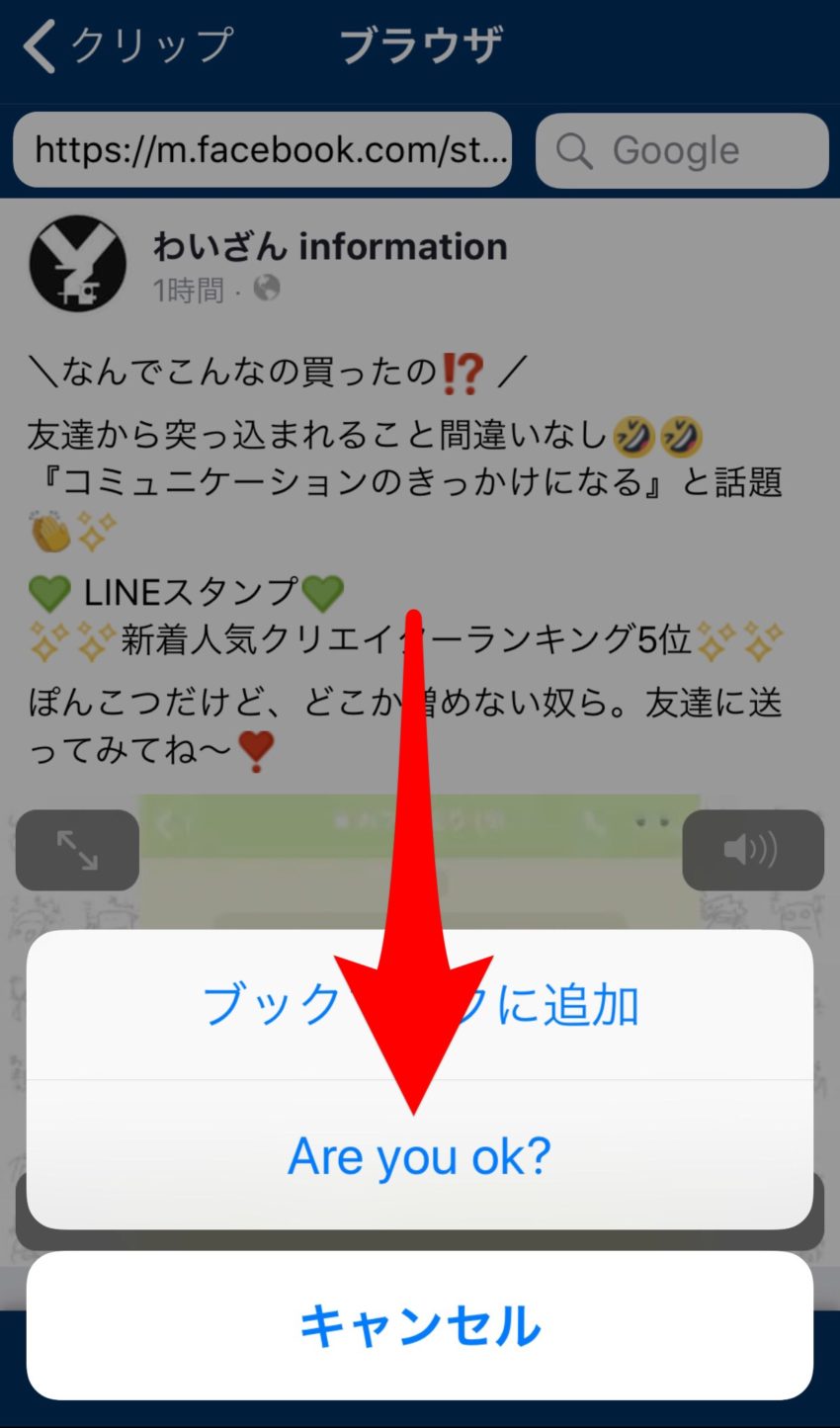
次のメニューで「Are you ok?」をタップします。
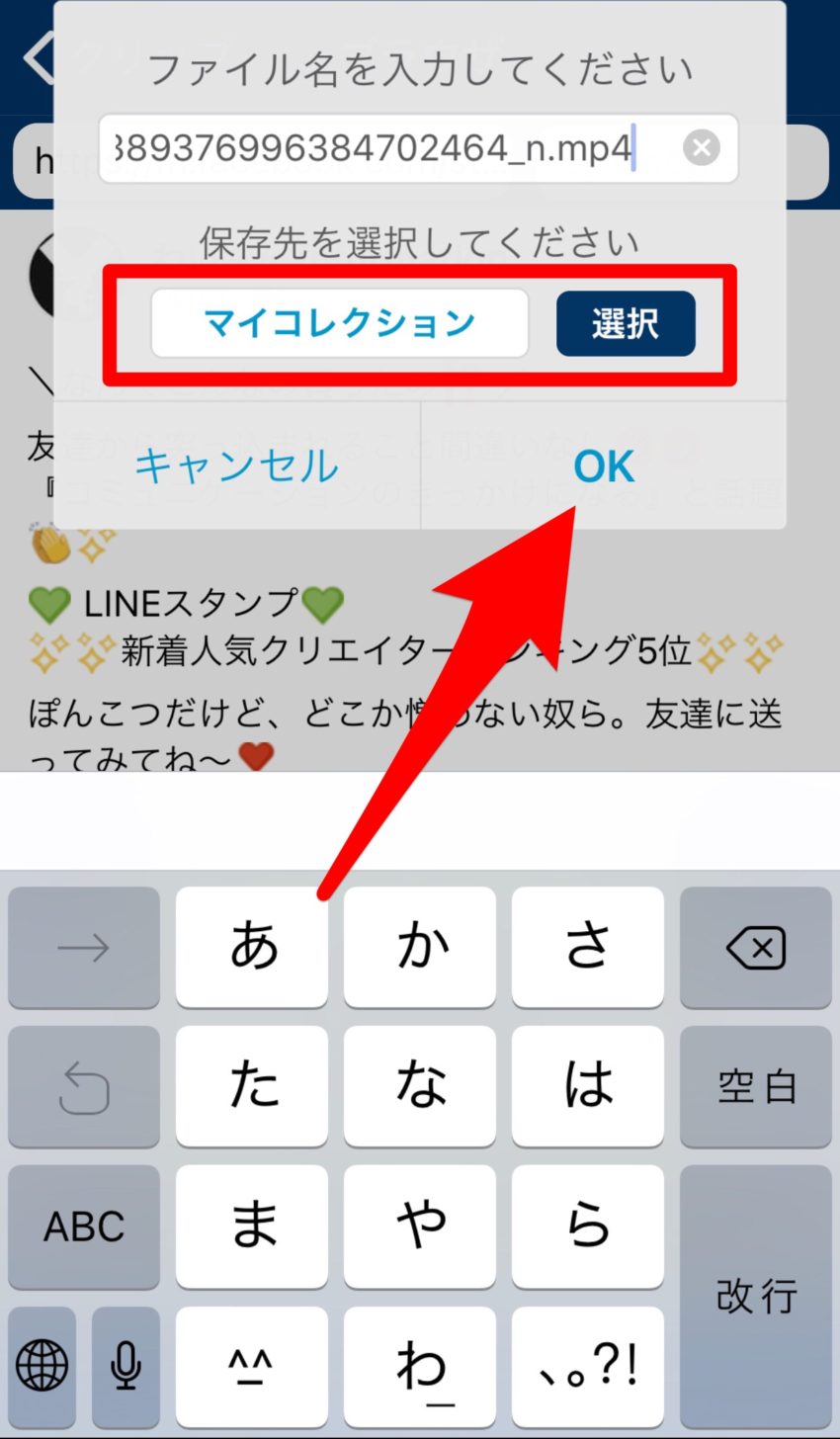
保存画面が出ますので、保存先を選択して「OK」をタップして完了です。
Facebook秘密のグループに投稿された動画は保存できないようです。
まとめ
Twitterの場合は動画URLの変換、Facebookの場合は動画をタップして動画画面を開くというちょっとした手間がが必要になります。
ちょっと面倒ですが、慣れてしまえばとっても便利なので一度試してみてくださいね。
Clipboxの細かな設定方法を確認したいというときは以下リンクに詳しくまとめておりますので、ご活用ください。


